Utilities(System Settings)
本項目はマイクロホンを接続しているときのみ表示されます。
Firmware Update
マイクロホンのファームウェアをアップデートします。
-
画面に表示されている「Serial Number(シリアル番号)」、「Device Name(マイクロホン名称)」、「Firmware Version(ファームウェアバージョン)」で、マイクロホンがアップデート対象であるかを確認します。
-
「Browse」をクリックします。
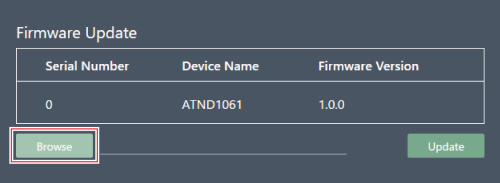
-
ファイル選択画面からバージョンアップファイルを選択して開きます。
-
「Update」をクリックします。
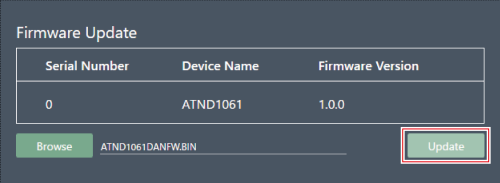
アップデートが開始されます。アップデートが完了すると、マイクロホンが自動的に再起動します。
-
バージョンの確認をします。
- 「System Info」の項目で正しくアップデートされていることを確認してください。
-
マイクロホンをリセットし、工場出荷時の設定に戻します。
|
|
|
|---|
Reset All Settings to Default
マイクロホンの全設定を工場出荷時の設定に戻します。
- ファームウェアは現在のバージョンのままです。
-
「Reset」をクリックします。

-
メッセージの「Yes」をクリックします。
初期化が開始されます。初期化が完了すると、マイクロホンが自動的に再起動します。